Een verzendmethode toevoegen aan een bestaande verzendzone:
Ga naar: WooCommerce > Instellingen > Verzending > Verzendzones.
Plaats de muisaanwijzer op de verzendzone die je wilt wijzigen en selecteer Bewerken.
Scrol omlaag naar Verzendmethoden op het scherm dat verschijnt.
Schakel een bestaande verzendmethode uit met de knop. Of selecteer “Verzendmethode toevoegen” om een andere te gebruiken. Klik vervolgens op “Wijzigingen opslaan”.
Tip: Wanneer je werkt met afhalen en bezorgen is het verstandig om afhalen aan elke verzendzone toe te voegen. Dit geld ook voor de zone “Locaties worden niet gedekt door je overige zones”. Het kan namelijk zijn dat je geen zone hebt ingesteld voor bijvoorbeeld België. Maar iemand die in België woont en graag wil komen afhalen, kan op deze manier toch een bestelling plaatsen.
Verzendmethoden – Vast tarief
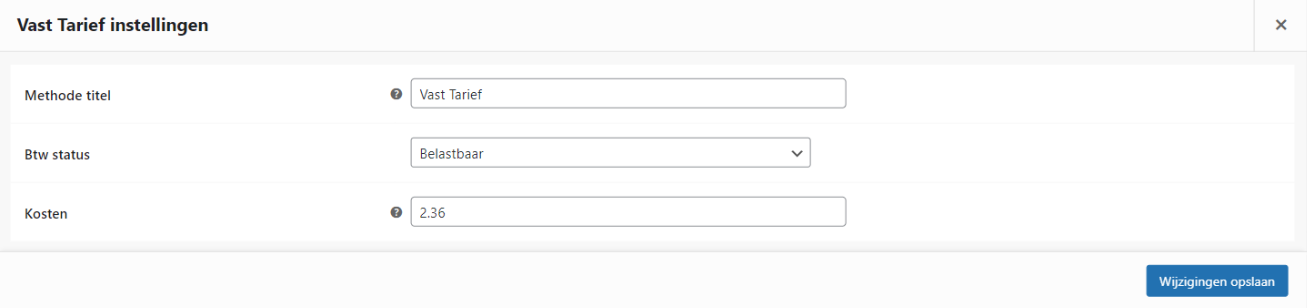
Voeg de verzendmethode “Vast tarief” toe. Plaats de muisaanwijzer op de verzendmethode die je wilt wijzigen en selecteer “Bewerken”. Er verschijnt nu een scherm waar je de instellingen kunt bewerken.
Methode titel: Dit bepaalt de titel die de gebruiker ziet tijdens het afrekenen.
Btw status: Hier kun je aangeven of er belasting moet worden gerekend op de verzendmethode.
Kosten: Vul een bedrag (excl. btw) in.
Verzendmethoden – Lokale bezorging
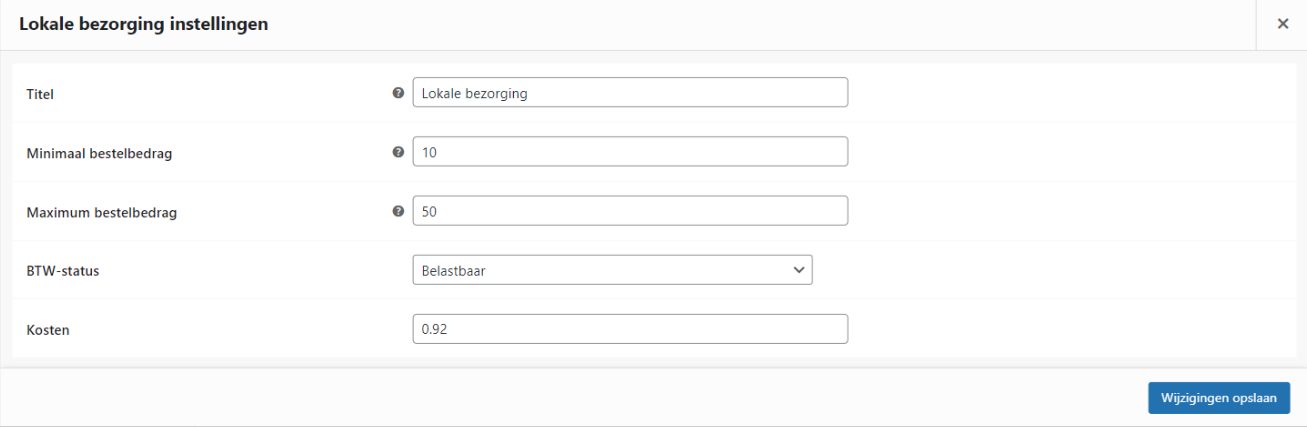
Voeg de verzendmethode “Lokale bezorging” toe. Plaats de muisaanwijzer op de verzendmethode die je wilt wijzigen en selecteer “Bewerken”. Er verschijnt nu een scherm waar je de instellingen kunt bewerken.
Methode titel: Dit bepaalt de titel die de gebruiker ziet tijdens het afrekenen.
Minimaal bestelbedrag: Gebruikers moeten dit bedrag uitgeven om deze methode in te schakelen.
Maximaal bestelbedrag: Als gebruikers meer uitgeven dan dit bedrag, wordt deze methode uitgeschakeld.
Btw status: Hier kun je aangeven of er belasting moet worden gerekend op de verzendmethode.
Kosten: Vul een bedrag (excl. btw) in.
Als je wilt werken met een minimaal bedrag maar geen maximaal bedrag wilt toepassen, vul dan bij maximaal bedrag een absurd hoog getal in zoals “9999999999”. Hiermee zorg je ervoor dat een klant een minimaal bedrag moet uitgeven voordat deze verzendmethode wordt geactiveerd.
Als je wilt werken met staffels dus kun je deze verzendmethode vaker aanmaken voor verschillende staffels met verschillende kosten. bij de hoogste staffel kun je dan bijvoorbeeld weer “9999999999” invullen.
Als je werkt met gratis verzending vanaf een bepaald bedrag, dan kun je bijvoorbeeld als maximum bedrag “50” instellen. Daarna maak je dan een gratis verzendmethode aan die een minimum bedrag van 50 euro vereist.
Verzendmethoden – Gratis verzending
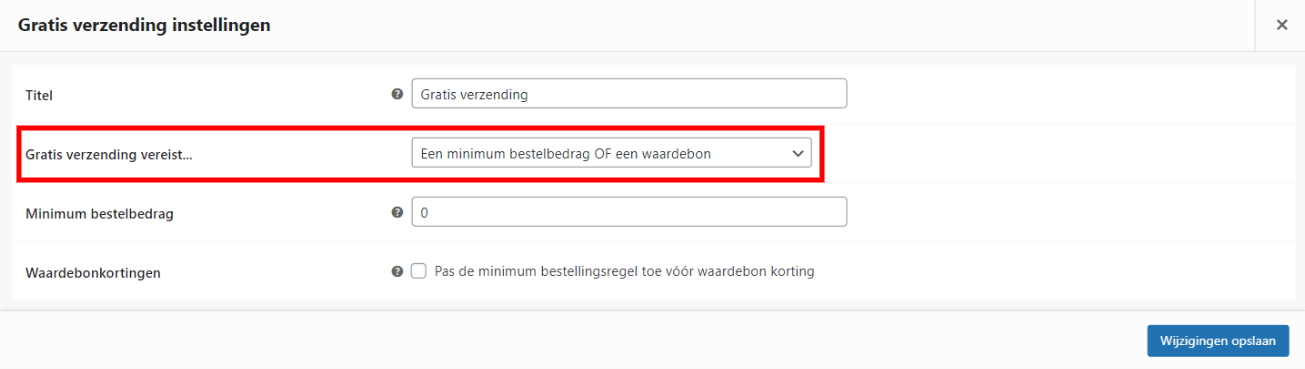
Voeg de verzendmethode “Gratis verzending” toe. Plaats de muisaanwijzer op de verzendmethode die je wilt wijzigen en selecteer “Bewerken”. Er verschijnt nu een scherm waar je de instellingen kunt bewerken.
Methode titel: Dit bepaalt de titel die de gebruiker ziet tijdens het afrekenen.
Gratis verzending vereist geeft je een aantal keuzes:
Niet beschikbaar
Gratis verzending is een optie voor alle klanten.
Een geldige waardebon voor gratis verzending
Een waardebon die is gemaakt voor gratis verzending.
Een minimaal aankoopbedrag
Gratis verzending is alleen mogelijk bij besteding van een minimaal bedrag. Stel dit bedrag in in het veld Minimum Orderbedrag dat zal verschijnen als je deze optie kiest.
Een minimaal aankoopbedrag OF een waardebon
Gratis verzending is beschikbaar als een minimumbedrag wordt besteed of als de klant een waardebon heeft die gratis verzending biedt.
Een minimaal aankoopbedrag EN een waardebon
Gratis verzending wordt alleen aangeboden als een minimumbedrag is besteed en de klant een waardebon heeft die gratis verzending biedt.
Verzendmethoden – Afhalen
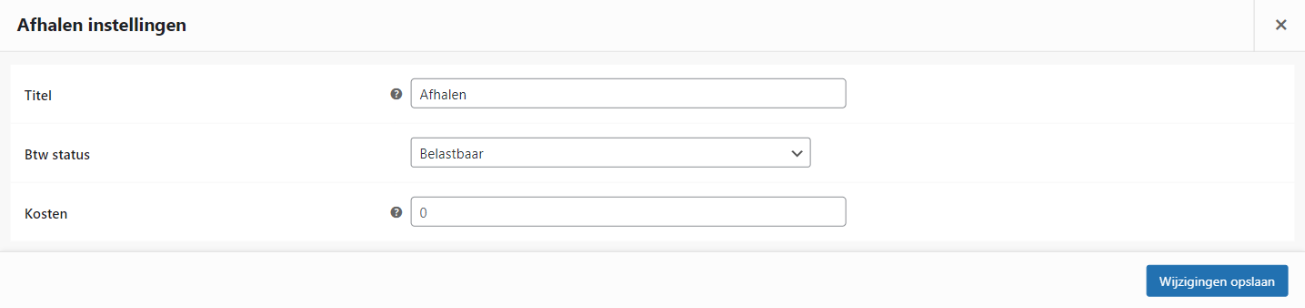
Voeg de verzendmethode “Afhalen” toe. Plaats de muisaanwijzer op de verzendmethode die je wilt wijzigen en selecteer “Bewerken”. Er verschijnt nu een scherm waar je de instellingen kunt bewerken.
Methode titel: Dit bepaalt de titel die de gebruiker ziet tijdens het afrekenen.
Btw status: Hier kun je aangeven of er belasting moet worden gerekend op de verzendmethode.
Kosten: Vul een bedrag (excl. btw) in.